Máy tính của bạn là công cụ hết sức quan trọng để làm việc và học tập, nhưng dạo gần đây bạn cảm thấy nó đang có hiện tượng bị chậm, lag hay là treo máy. Bài viết này trên web Minhhightech sẽ giúp bạn biết nguyên nhân và cách phục khi gặp tình trạng này nhé
I. Nguyên nhân khiến máy tính chạy chậm
Máy tính chạy chậm hay treo máy bắt nguồn từ nhiều nguyên nhân khác nhau nhưng tiêu biểu là do một số nguyên nhân sau đây:
+ Máy tính của bạn bị nhiễm virus, mã độc.
+ Ổ cứng máy tính bị đầy, bị phân mảnh hoặc phần cứng của máy tính có cấu hình yếu.
+ Nhiều phần mềm chạy cùng lúc khi máy tính hoạt động.
+ Máy tính chứa quá nhiều tập tin rác.
+ Các phần mềm gây ra lỗi
II. Hướng dẫn các cách khắc phục tình trạng máy tính chạy chậm
1. Khởi động lại máy tính
Nếu bạn để máy chạy nhiều ngày mà không tắt, các tiến trình nền có thể làm chậm máy.Giải pháp: Tắt hoàn toàn và khởi động lại.
2. Kiểm tra phần mềm chạy ngầm
Nhiều ứng dụng khởi động cùng Windows và tiêu tốn tài nguyên.Giải pháp: Mở Task Manager (Ctrl + Shift + Esc) -> Vào tab Startup -> Tắt các chương trình không cần thiết (như OneDrive, Skype, v.v.)
3. Dọn rác hệ thống
File tạm, cache trình duyệt, và file log có thể chiếm nhiều dung lượng.Giải pháp: Mở Disk Cleanup (Windows + S → gõ “Disk Cleanup”) -> Hoặc dùng phần mềm như CCleaner
Hoặc làm theo cách sau:
- Bước 1: Mở hộp thư thoại Run (Windows+R), nhập lệnh %temp% > Nhấn OK.
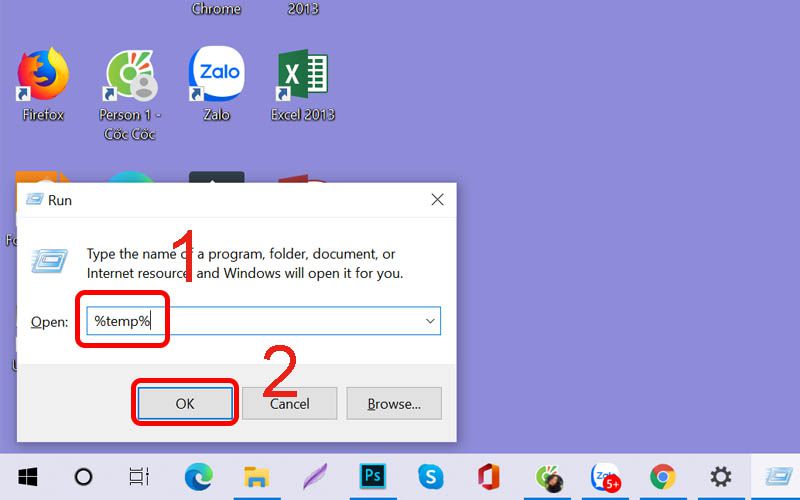
- Delete: Tập tin rác sẽ được chuyển đến thùng rác và sẽ xóa vĩnh viễn khỏi máy tính sau 30 ngày.
- Shift + Delete: Tập tin rác sẽ được xóa ngay lập tức.
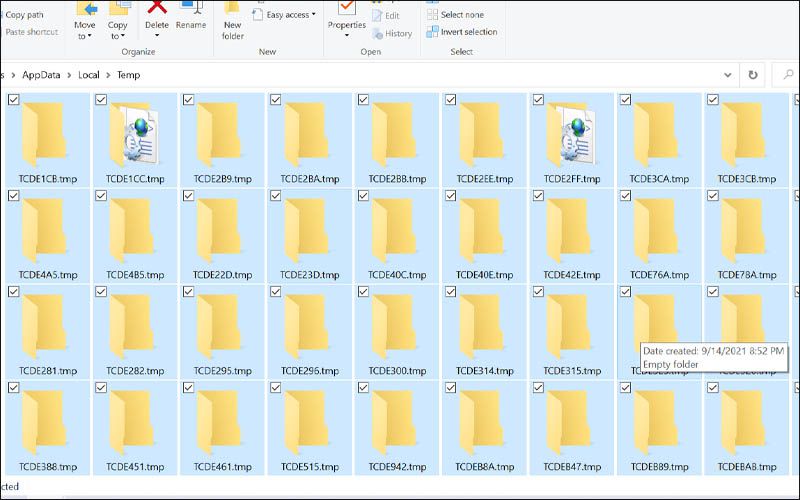
4. Giảm hiệu ứng đồ họa
Giải pháp: Vào System → Advanced system settings → Settings (trong Performance) -> Chọn "Adjust for best performance"
Hoặc làm theo cách 2:
Tắt hiệu ứng đồ họa, biểu tượng trong suốt:
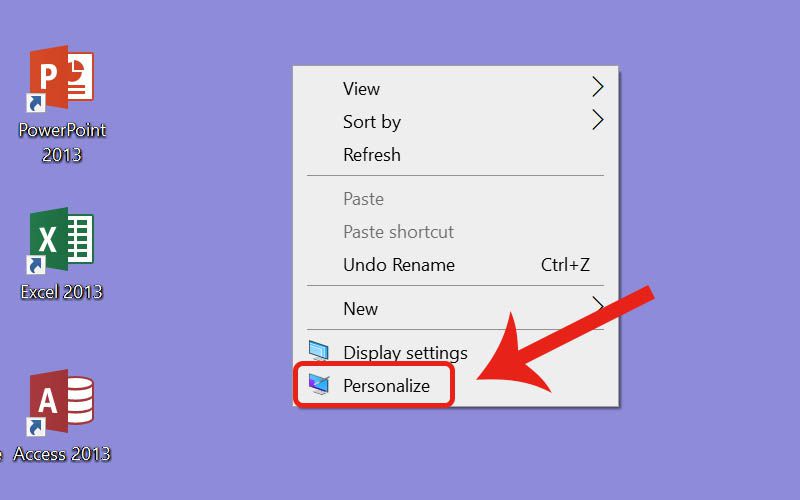
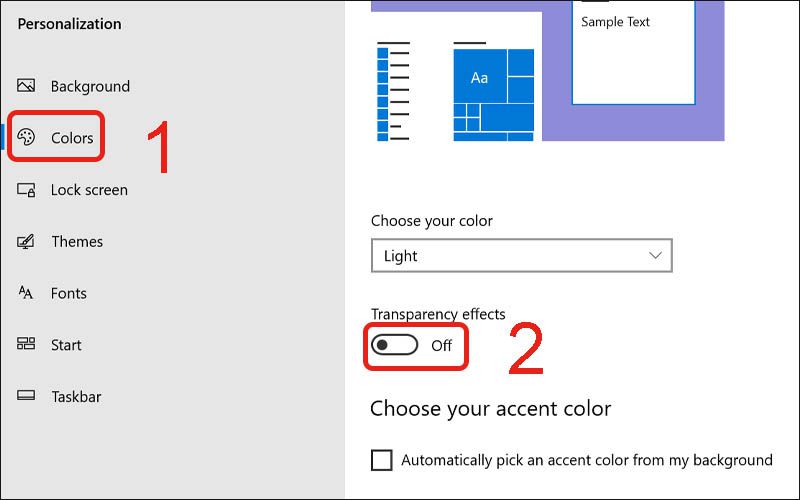
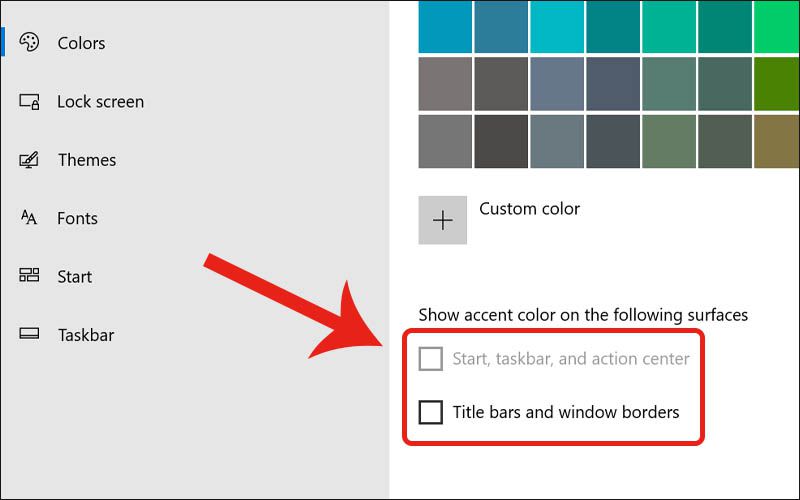
5. Ưu tiên chế độ hoạt động theo hiệu suất
Việc thiết lập chế độ hoạt động theo hiệu suất sẽ là giải pháp kịp thời nếu máy tính của bạn bị chậm hoặc giật, lag.Để thiết lập chế độ hoạt động theo hiệu suất các bạn thực hiện như sau:
- Bước 1: Nhập Advanced trong thanh tìm kiếm Windows > Chọn View advanced system settings.
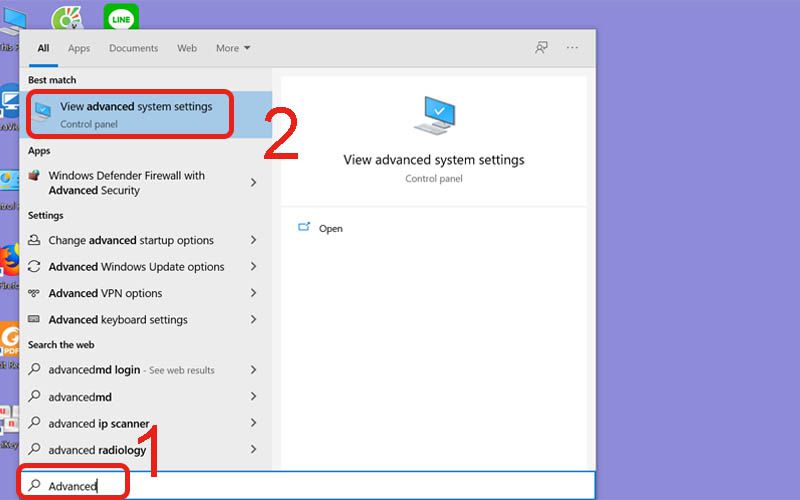
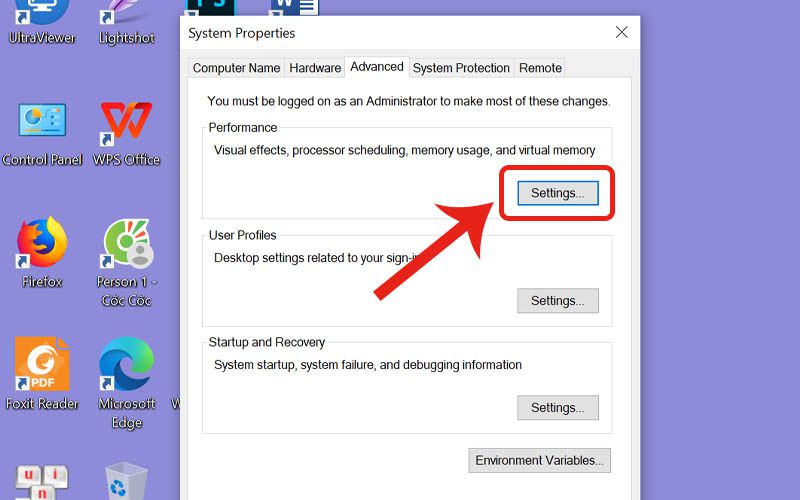
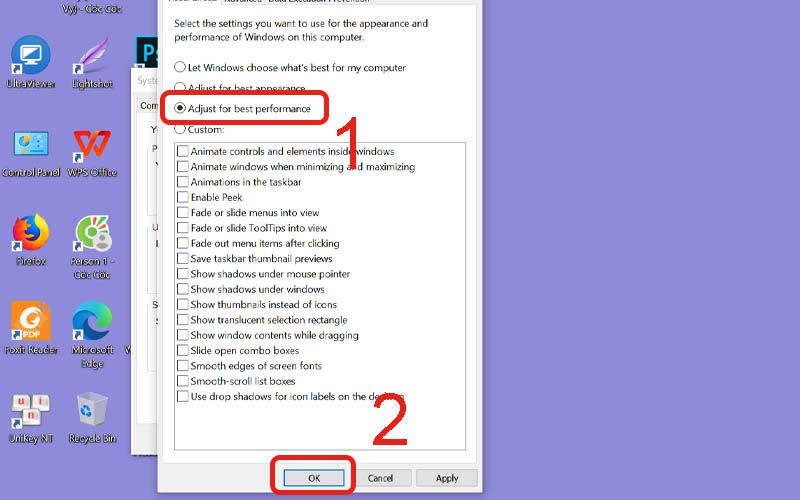
6. Vô hiệu hóa chức năng System Restore
Chức năng này giúp bạn đưa máy tính về trạng thái hoạt động gần nhất nếu chúng gặp sự cố. Tuy nhiên, chế độ này chiếm một lượng lớn bộ nhớ cũng như khả năng lưu trữ rất lớn. Vì thế, để máy tính hoạt động nhanh hơn, không bị chậm thì bạn cần vô hiệu hóa chức năng System Restore.Để vô hiệu hóa chức năng này các bạn thực hiện như sau:
- Bước 1: Nhập Advanced trong thanh tìm kiếm Windows > Chọn View advanced system settings.
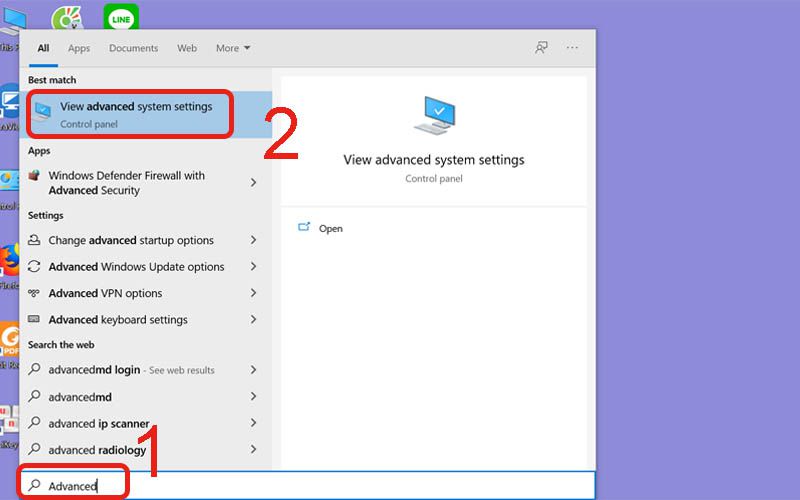
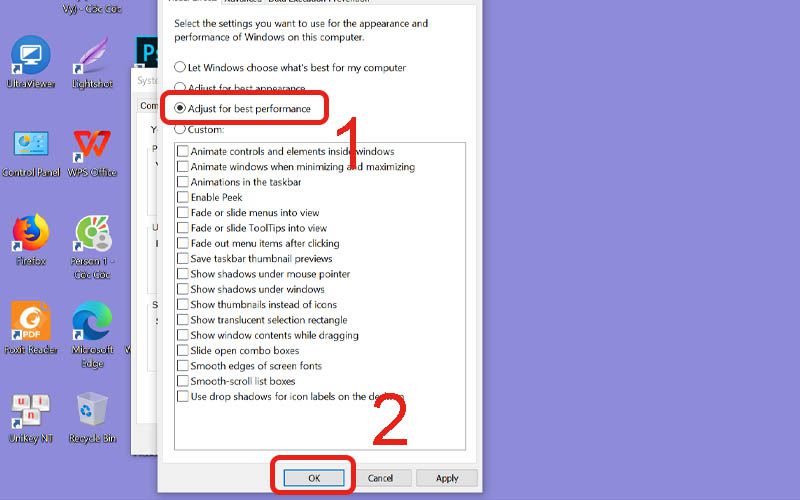
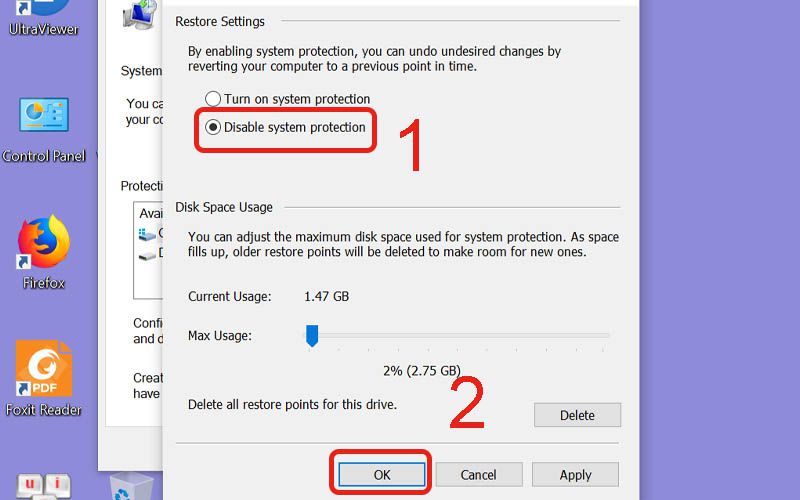
7. Kiểm tra dung lượng ổ cứng
Ổ C: gần đầy sẽ làm máy chậm rõ rệt.Giải pháp:
Gỡ bớt phần mềm không cần
- Control Panel trong thanh tìm kiếm -> Chọn Control Panel -> Programs and Features - >Nhấn chuột phải và chọn Uninstall để gỡ cài đặt chương trình không cần thiết
Chuyển dữ liệu nặng sang ổ D hoặc ổ cứng ngoài
Các ứng dụng như Zalo thường lưu chữ dữ liệu tại ổ C, điều này làm ổ C sẽ nhanh chóng đầy làm giảm hiệu năng của máy, bạn có thể di chuyển thư mục lưu chữ dữ liệu sang ổ khá để giảm dung lương ổ C. Qua đó làm tăng tốc độ máy tính. Ngoài ra nếu bạn hay chơi game thì bạn có thể trọn thư mục cài đặt là lưu trữ dữ liệu game ở ổ khác ngoài ổ C.
8. Quét virus và phần mềm độc hại
Malware có thể khiến PC chạy chậm.Giải pháp:
Dùng Windows Defender hoặc phần mềm diệt virus uy tín như Kaspersky, Bitdefender, Malwarebytes.
9. Thay đổi Power scheme thành High Performance
Nếu đang sử dụng laptop và bạn để ý thấy rằng laptop của mình chạy khá chậm, khi đó bạn có thể thay đổi Power scheme thành High Performance (tốc độ tối đa) để cải thiện tốc độ hệ thống.
Để thay đổi Power scheme thành High Performance các bạn thực hiện như sau:
- Bước 1: Nhấn tổ hợp phím Windows + I để mở Windows Settings rồi chọn System.
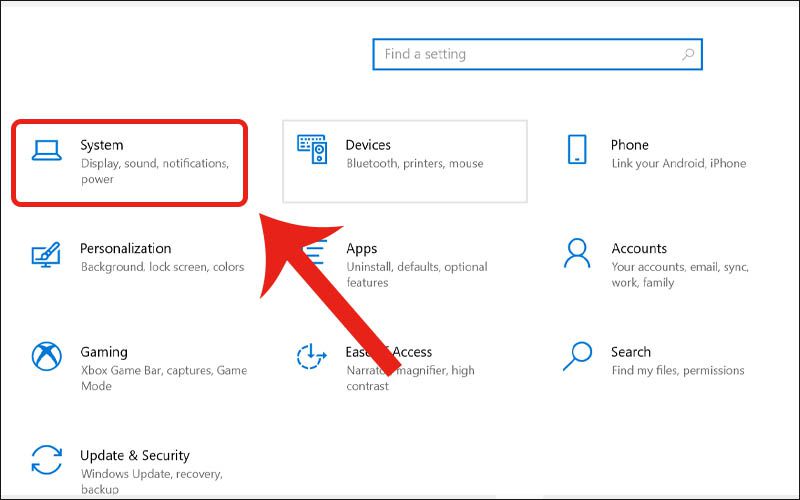
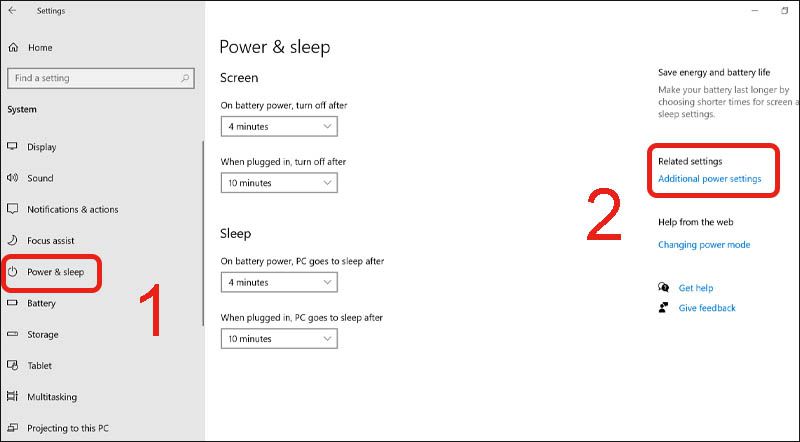
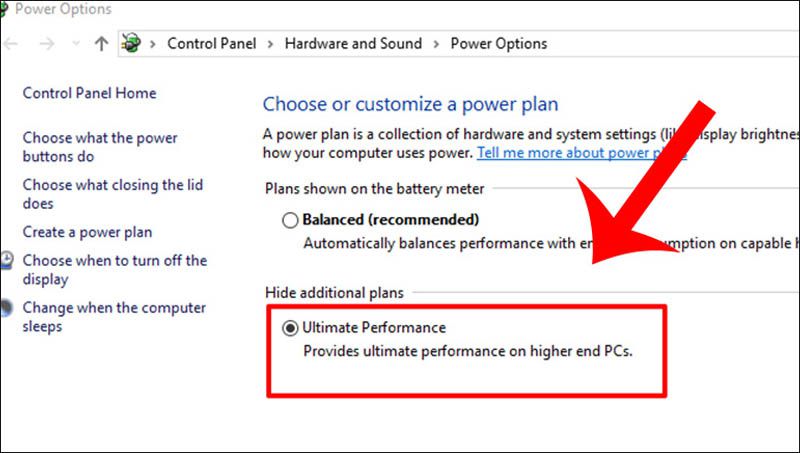
10. Kiểm tra RAM và CPU
RAM ít hoặc CPU chạy 100% có thể khiến máy ì ạch.Giải pháp:
Mở Task Manager → xem tab Performance
Nếu RAM thường xuyên đầy, nên nâng cấp hoặc giảm số ứng dụng đang mở.


